На большинстве современных роутеров, а также на некоторых других устройствах, оснащённых Wi-Fi, присутствует кнопка WPS, назначение которой для многих пользователей неизвестно. Что это такое, чем это может быть полезно, какие преимущества даёт и каким образом настраивается? В этой статье мы попытаемся доступно прояснить эти вопросы.
Что такое WPS
WPS это аббревиатура от Wi-Fi Protected Setup — название технологии, упрощающей подключение по Wi-Fi. На некоторых устройствах она также может называться QSS (Quick Security Setup), то есть «быстрая настройка безопасности». Это одно и то же.
Казалось бы зачем она нужна? Ведь настроить Wi-Fi на роутере может любой начинающий пользователь. Зачем здесь ещё что-то упрощать?
Для настройки беспроводной сети на роутере обычно нужно выполнить следующие действия:
- Придумать имя сети (SSID) и пароль (ключ);
- Задать нужные настройки в панели управления роутера, например, фильтрацию по МАС-адресам;
- Раздать ключи всем пользователям сети и время от времени их менять в целях безопасности.
WPS позволяет подключить любое устройство нажатием одной кнопки. При этом каждый раз генерируются новые параметры подключения, которые не могут быть использованы повторно. Это удобно, если нужно быстро подключить несколько гостевых устройств единоразово, не предоставляя при этом им постоянный доступ в сеть. Есть у WPS и другие преимущества, о которых мы расскажем ниже.
Как подключить телевизор к интернету
Следует отметить, что технология WPS ещё не отлажена окончательно, поэтому не всегда работает корректно и может потребовать нетривиальной настройки клиентских устройств, которые используют устаревшее или несовместимое с WPS программное обеспечение. Обычное Wi-Fi подключение является более универсальным способом.
Кнопка WPS
Функция WPS активируется одним нажатием на соответствующую кнопку, которой оснащены большинство современных беспроводных маршрутизаторов. Эта кнопка, в зависимости от модели устройства, может располагаться на верхней, передней или задней панели. Найти её в любом случае не составит труда.

На некоторых бюджетных моделях кнопка WPS бывает совмещена с кнопкой RESET. В этом случае она отображаетс на роутере WPS/RESET, как приведено на фотографии ниже. Это не совсем удобно. Потому что при кратком нажатии (1-2 секунды) активируется функция WPS, а при длительном (5-10 секунд) производится сброс настроек роутера до заводских.
Подержите кнопку чуть дольше — и придётся заново настраивать все параметры вашего маршрутизатора. Помните об этом, пользуясь данной функцией.

Чтобы подключиться к роутеру через WPS есть несколько способов. Рассмотрим их.
Есть кнопка на подключаемом устройстве
Если подключаемое устройство также оснащено кнопкой WPS, достаточно нажать эту кнопку, а затем сделать то же самое на роутере. Подключение будет установлено автоматически в течение нескольких секунд.
Что такое WPS на роутере и как его отключить
Но такая кнопка отсутствует на компьютерах и ноутбуках. Да и в большинстве планшетов и смартфонов её нет.
Подключение компьютера или ноутбука
Чтобы подключиться по WPS на компьютере под управлением ОС Windows заходим в меню сетевых подключений и выбираем нужную сеть. После нажатия на неё появится окно для ввода пароля. А ниже вы увидите значок WPS и текст «Также можно подключиться, нажав кнопку на маршрутизаторе». Возможно они появятся не сразу и нужно будет подождать пару секунд.
Надписи и изображения могут отличаться в зависимости от версии Windows, но принцип один и тот же. Кликаете на значок WPS, а затем нажимаете кнопку на маршрутизаторе. Через несколько секунд подключение будет установлено.
Например, на Windows 10 это можно сделать следующим образом:
- Внизу экрана справа жмем по иконке «Сеть», как показано на фотографии ниже — она отображается в виде компьютера. На ноутбуке может отображаться как значек Wi-Fi.
- На всякий случай, проверяем, что Wi-Fi включен.
- Из списка доступных сетей выбираем сеть нашего роутера.
- Если необходимо, чтобы компьютер после запуска Wi-Fi сразу искал эту сеть и к ней подключался — выставляем галочку «Подключаться автоматически».
- Нажать кнопку «Подключиться».
- После этого надо будет нажать на кнопку подключения по WPS (QSS) на роутере.

Эта функция доступна в ОC Windows Vista, Windows 7 и выше. В старых версиях она отсутствует. Для её использования понадобятся дополнительные драйверы или специальное программное обеспечение.
Таким образом, если присутствует на роутере кнопка WPS — значит можно быстро и удобно подключаться к сети интернет по Wi-Fi. Не надо будет всем гостям говорить какой пароль установлен у вас. Достаточно найти нужную сеть и воспользоваться кнопкой.
Подключение смартфона или планшета
Подключение WPS на Android-устройстве осуществляется аналогично.
Заходим в настройки Wi-Fi и открываем список доступных сетей. Здесь же должен быть значок подключения WPS, на который и нужно нажать.
В зависимости от версии Android внешний вид меню может отличаться.
Например, при использовании смартфона Samsung Galaxy S8, нужно зайти в настройки и там выбрать пункт «Подключения». Выбираем пункт Wi-Fi. Проверяем, что Wi-Fi включен. После этого жмем на символ из трех точек и выбираем «Дополнительно».

Перематываем экран вниз и жмем по «ЕЩЕ», чтобы открылись все возможные пункты. Среди них и будет нужный пункт — «Кнопка WPS».

После нажатия на значок точно так же нажимаем кнопку WPS на маршрутизаторе и ждём пока будет установлено подключение.
Аналогичным образом подключаются и любые другие устройства. Кроме работающих под управлением iOS. Потому что устройства производства Apple (iPhone, iPad) технологию WPS не поддерживают.
На некоторых устройствах назначение кнопки можно изменить. Например, на роутерах Asus производитель предусмотрел возможность использования упрощённого режима, когда кнопка WPS только включает и отключает Wi-Fi, а беспроводная сеть при этом работает в стандартном режиме.
Настройка
На некоторых роутерах кнопка WPS отсутствует. Но саму технологию все современные беспроводные маршрутизаторы поддерживают.
В этом разделе мы выясним как подключиться по WPS, если кнопка на вашем устройстве не предусмотрена. А заодно разберёмся как программно настроить WPS на роутере.
Включение
Как мы выяснили, если кнопка на роутере есть, никаких настроек делать не нужно, всё работает сразу, из коробки. За исключением роутеров D-Link, в которых эта функция по умолчанию отключена.
Чтобы включить WPS на роутере и настроить, вам потребуется войти в веб-интерфейс вашего роутера. Как это сделать описано в инструкции к конкретной модели. В зависимости от модели и версии прошивки настройки WPS могут быть выделены в отдельный пункт или же находиться в меню настройки беспроводной сети. В любом случае, они предельно просты. Как правило, здесь всего два-три пункта.
Первый — собственно, это и есть включение или выключение функции. Чтобы разрешить использовать WPS, установите флажок или переключатель в положение ON или Enabled в зависимости от модели роутера.
На фотографии ниже приведен пример настроек WPS на роутере TP-Link, в данном случае настройка в меню отображается как «Функция QSS».

Программное подключение WPS осуществляется по PIN-коду. Он указан на этикетке на нижней части роутера. Обычно это восемь цифр. Также его можно посмотреть в настройках WPS в веб-интерфейсе. Здесь же можно включить, отключить, сгенерировать новый PIN-код или восстановить старый.
PIN-код это пароль, который понадобиться ввести при подключении по WPS. То есть, если на роутере нет аппаратной кнопки, процедура подключения усложняется. По сути, она идентична обычному подключению к беспроводной сети — на каждом клиентском устройстве нужно вводить пароль.
Можно отключить PIN-код, и тогда устройства, находящиеся в зоне действия роутера, смогут подключиться автоматически. Это допустимо, если вы живёте в частном доме и ближайшие соседи находятся вне зоны покрытия вашей сети. Если же вы пользуетесь интернетом в многоквартирном доме или в офисе, отключать PIN-код небезопасно — любой сможет подключиться к вашей сети.
Конечно, для того, чтобы использовать WPS, необходимо, чтобы был настроен Wi-Fi. Заходим в настройки беспроводного режима. Здесь следует обратить внимание на следующие пункты:
- Имя сети — выставляем имя, по которому будет отображаться наша сеть в списке доступных сетей.
- Включаем беспроводное вещание роутера — то есть включаем Wi-Fi.
- Включаем широковещание SSID. Это для того, чтобы отображалось имя нашей сети в списке доступных для подключения .
- Не забываем сохранить настройки.

Эта функция доступна в ОC Windows Vista, Windows 7 и выше. В старых версиях она отсутствует. Для её использования понадобятся дополнительные драйверы или специальное программное обеспечение.
Отключение
Иногда требуется отключить WPS на роутере. Для этого заходим в настройки и отключаем эту функцию. После выключения, следует перезагрузить роутер.
Ниже приведен пример отключения на TP-Link. Здесь эта функция отображается как QSS.

Если отключить беспроводное вещание роутера, то есть Wi-Fi, то соответственно и WPS не будет работать.
Индикация
Обычно функция WPS имеет световую индикацию, позволяющую понять, что в данный момент происходит с вашим устройством. Световым индикатором может быть снабжена сама кнопка WPS. Или (это, прежде всего, касается роутеров без кнопки) индикатор вынесен на переднюю панель.
Индикатор WPS при включении роутера в сеть загорается и через несколько секунд тухнет. Если активных подключений нет то WPS на роутере не горит.
При нажатии на кнопку индикатор начинает медленно мигать. Это значит, что устанавливается подключение.
Если индикатор режима WPS на роутере мигает часто, это означает, что произошёл сбой подключения или время ожидания истекло.
Если индикатор горит не мигая, значит подключение успешно установлено и стабильно работает.
Может быть так, что при нажатии на кнопку индикатор загорается и гаснет или не загорается вообще. Скорее всего, у вас отключена функция WPS. Зайдите в веб-интерфейс вашего устройства и включите её в настройках беспроводной сети.
Преимущество и безопасность
Главным преимуществом WPS является простота его использования. Собственно, то, для чего эту технологию и придумали.
Для пользования беспроводной сетью не нужно её настраивать в веб-интерфейсе роутера — задавать имя, пароль, запоминать пароль и каждый раз вводить его при подключении нового устройства. WPS автоматически назначает имя сети и ключ безопасности, каждый раз генерируя их заново. Устройству для подключения к роутеру эти параметры знать не обязательно.
Подключение осуществляется нажатием одной кнопки. Как только устройство запросило разрешение на подключение по WPS, активируйте функцию на роутере и подождите несколько секунд или пару минут. Всё произойдёт без вашего участия.
Технология WPS обеспечивает стабильное подключение и более высокую скорость. По крайней мере, так утверждают её разработчики.
Однако первые два пункта актуальны только для роутеров с функцией аппаратного подключения. Если на вашем устройстве кнопки WPS нет, то всё равно придётся заходить в веб-интерфейс и колдовать там с настройками, а на клиентских устройствах вводить PIN-код.
Что же касается скорости передачи данных, то на практике WPS ничем не лучше обычного Wi-Fi. Строго говоря, это и есть Wi-Fi, только для его подключения используется упрощённый способ.
Хотя технология существует давно, она до сих пор толком не обкатана. Сложности начинаются при попытке подключить к роутеру устройство, в котором нет встроенной поддержки WPS. Но больше всего вопросов вызывает проблема безопасности WPS-подключения.
Подключение по PIN-коду поддерживается многими устройствами и при этом является более уязвимой по сравнению с другими методами авторизации пользователей. Код состоит всего из восьми цифр и имеет ограниченное количество комбинаций. Его можно взломать методом подбора. Поэтому соединение по WPS не может считаться безопасным и для защиты сети от взлома рекомендуется использовать более надёжные методы авторизации.
Источник: naseti.com
Что значит кнопка WPS на роутере?

Можно ли нажимать кнопку WPS на роутере? И что произойдет, если сделать это?
Если вы когда-либо пристально рассматривали свой маршрутизатор, то наверняка заметили странную кнопку с надписью «WPS». Но что это за загадочная кнопка и что произойдет, если нажать на неё?
Давайте же разберемся, что означает «WPS», зачем она нужна и как работает.
Что такое WPS

WPS расшифровывается как «Wi-Fi Protected Setup», и главной задачей данного стандарта является упрощение процесса настройки беспроводной сети.
Если вы ранее подключали какое-либо устройство к маршрутизатору, то наверняка помните, насколько ужасно вводить пароль по умолчанию, который выглядит как какое-то заклинание.
Обычно производители размещают пароль где-то сзади роутера, а сам он состоит из рандомных букв, цифр и символов, которые необходимо ввести для подключения к беспроводной сети.

Пароль по умолчанию очень сложный, чтобы хакеры и другие злоумышленники не смогли взломать устройство. Например, если пароль будет изменен на что-то простое, типа «admin», то хакер (и не только) может без проблем узнать его и получить доступ к роутеру. Раньше же, когда пароли генерировались по умолчанию, всегда рекомендовалось изменить его для защиты сети.
Поскольку сложные пароли маршрутизатора довольно-таки надежны, многие люди предпочитают никогда их не менять. Таким образом, кто-то может получить доступ к вашему Wi-Fi только если прочитает пароль на обратной стороне устройства.
У многих возникает вопрос: есть ли более простой способ предоставить доступ к Wi-Fi другим пользователям? Именно для этого и предназначена кнопка WPS!
Принцип работы

Принцип работы кнопки WPS таков: если кто-либо находится в зоне действия роутера, то данному пользователю разрешено подключить к маршрутизатору свое устройство. Таким образом, вместо того, чтобы вводить длинный пароль, вы можете просто нажать на кнопку и подключить нужный девайс.
При нажатии на кнопку маршрутизатор начинает поиск совместимых устройств. Если он обнаружит гаджет, который также ищет роутер с поддержкой WPS, то соединение произойдет автоматически. Если в течение примерно двух минут ничего не подключается, роутер остановит поиск.
Обратите внимание, что не все устройства могут подключаться с помощью WPS. Все гаджеты, выпущенные до появления данной функции, не совместимы с ней, а производители некоторых новых девайсов и вовсе преднамеренно отказываются от поддержки WPS.
Если устройство совместимо с WPS, то вы увидите опцию «подключиться через WPS» при подключении к новому роутеру.
Где WPS на роутере?

Кнопка WPS отличается в зависимости от конкретной модели роутера. На некоторых маршрутизаторах она легко заметна: просто найдите надпись «WPS». Чаще всего она находится на задней стороне устройства.
В некоторых моделях вы увидите символ WPS, который выглядит как две стрелки, указывающие друг на друга:

На других же моделях просто пишут полную аббревиатуру «Wi-Fi Protected Setup» рядом с кнопкой. Все вышеперечисленное должно по-прежнему работать как обычная кнопка WPS, поэтому не беспокойтесь, если маркировка на вашем роутере отличается от обычной.
Как подключиться к Wi-Fi через WPS

К сожалению, не все Wi-Fi устройства работают с WPS. Как мы уже упоминали раннее, старые системы, разработанные до появления этой функции, не совместимы ней.
Узнать, совместим ли девайс с WPS, можно в процессе подключения устройства – в настройках появится соответствующая опция. После того, как вы выберете сеть, к которой хотите подключить девайс, вас попросят ввести пароль или нажать кнопку WPS на маршрутизаторе.
Если данная опция все-таки появится, то не закрывайте окно и нажмите на кнопку WPS на самом маршрутизаторе. Затем роутер начнет поиск устройств, которые хотят к нему подключиться. Таким образом, вы подключитесь к вай-фаю без пароля.
Стоит отметить, что при изменении пароля маршрутизатора все подключенные к нему через WPS устройства отключатся. Если вы попытаетесь повторно подключиться, то девайс скажет, что введенные данные неверны.
Чтобы решить данную проблему, зайдите в настройки смартфона (иной ранее подключенной к Wi-Fi техники) и нажмите на «Забыть сеть», а затем снова подключитесь к ней с помощью WPS.
Такая функция довольно-таки полезна: если вы подозреваете, что кто-то подключился к вашему маршрутизатору с помощью WPS без вашего ведома, то просто смените пароль, это заблокирует всех, кто подключен.
Безопасно ли это?

Безопасность использования WPS полностью зависит от того, где именно находится роутер. Считаете, что любой злоумышленник может получить доступ к вашему маршрутизатору и использовать WPS для входа в вашу сеть? В таком случае откройте настройки маршрутизатора и отключите данную функцию.
Вообще мы не советуем постоянно включать WPS, поскольку она полезна только в случае подключения новых устройств. Как только вы закончите, нет причин оставлять функцию включенной.
Но как насчет гостей? Если вы хотите, чтобы ваши друзья могли быстро и легко подключаться к Wi-Fi, то можете настроить для них отдельную гостевую сеть. Таким образом, они могут быстро подключиться к Интернету, в то время как все ваши личные устройства останутся в безопасности.
Заключение
WPS – удобный и практичный способ подключить ваши устройства к роутеру, однако данная функция может нести некую угрозу безопасности.
После подключения всей нужной техники мы рекомендуем отключить функцию WPS и разрешить гостям подключаться через гостевую сеть, чтобы все личные устройства оставались в безопасности.
Источник: setphone.ru
Технология WPS на роутерах: что представляет собой и как ей пользоваться

Многие юзеры, которые пользуются роутерами, не знают, для чего производители поместили на заднюю панель девайса небольшую кнопку, подписанную как WPS. В описании к устройству также указывается, что оно поддерживает функцию WPS. Зачем нужна эта технология и что с помощью неё можно сделать? Как пользоваться функцией WPS?
Что такое WPS и зачем эта технология нужна
Технология WPS помогает быстро и просто подключиться к беспроводной сети роутера без использования пароля от точки доступа, ранее установленного в настройках маршрутизатора. Полное название функции — Wi-Fi Protected Setup.
Существует два метода подключения с помощью неё: аппаратный (с помощью физической клавиши на девайсе) и программный (через введение PIN-кода, действующего для конкретной модели). Кнопка WPS может располагаться на одной из боковых панелей либо на задней или передней стороне девайса. Она может быть обозначена словом WPS.
На моделях D-Link на ней обычно изображён значок из двух стрелок. Часто производители дают ей название QSS. На кнопке может быть также нарисован значок замка или «Вай-Фая». Часто кнопка выполняет сразу две функции: подключение по WPS и сброс настроек сетевого девайса до заводских. В связи с этим задерживать палец на кнопке нельзя на долгое время (максимум 4 секунды).
Изначально функция включена в роутере, который ранее не настраивали.
Галерея: виды кнопок WPS на разных моделях роутеров
 Часто кнопка соединяет в себе две функции: WPS и Reset
Часто кнопка соединяет в себе две функции: WPS и Reset  На роутере D-Link кнопка обычно идёт с изображением двух стрелок
На роутере D-Link кнопка обычно идёт с изображением двух стрелок  Кнопка может располагаться на верхней панели — на ней может быть нарисован значок сети Wi-Fi
Кнопка может располагаться на верхней панели — на ней может быть нарисован значок сети Wi-Fi  На кнопке может быть нарисован замок
На кнопке может быть нарисован замок
Аппаратный способ подключения WPS
Самый быстрый метод создать соединение между ПК и роутером по WPS — через физическую кнопку на девайсе для раздачи сигнала Wi-Fi:
-
Раскройте сетевую панель — щёлкните по иконке «Вай-Фая» на «Панели задач» справа рядом со значками громкости, языка и даты. Отыщите необходимую точку доступа по её названию (она должна быть в списке, если у вас работает роутер). Кликните по пункту и нажмите на «Подключиться».
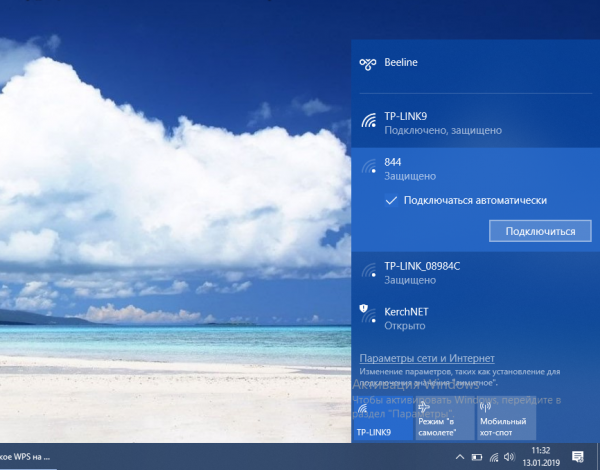
Кликните по точке доступа на сетевой панели
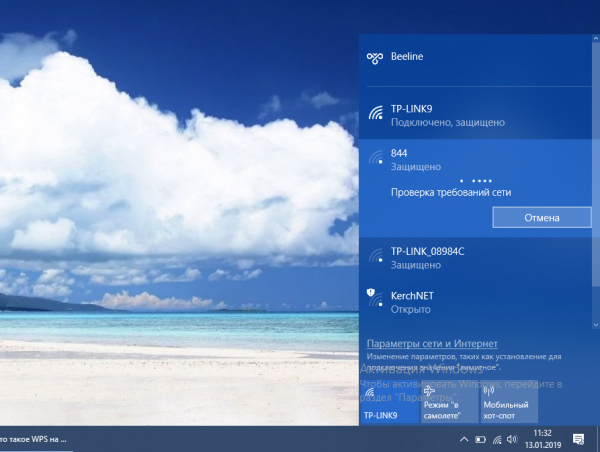
Ждите, пока завершится процесс проверки
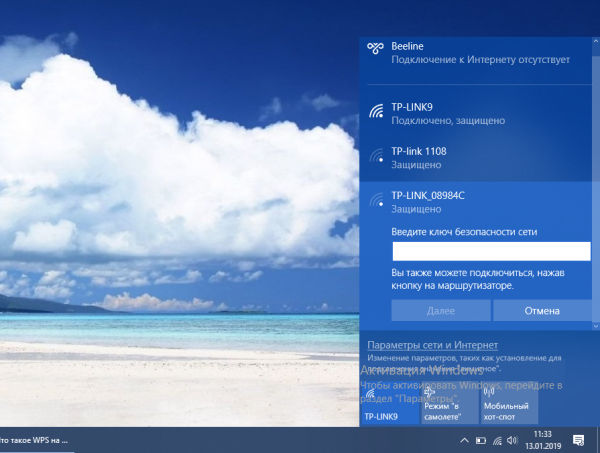
Вместо ввода ключа, нажмите на WPS на роутере
Подключение по WPS на смартфоне с «Андроид»
Если вы хотите подключиться к сети со своего мобильного устройства на базе Android, выполните следующие шаги:
-
Запустите окно с настройками телефона — перейдите во вкладку WLAN.
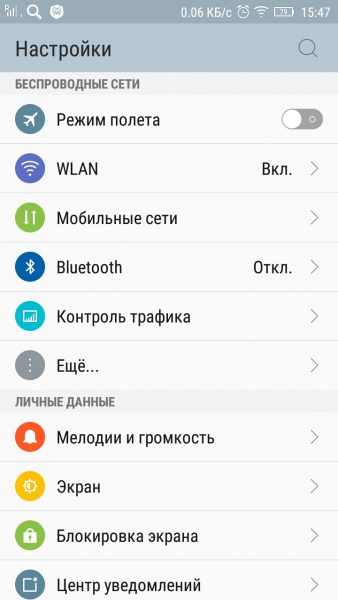
Откройте раздел WLAN в настройках
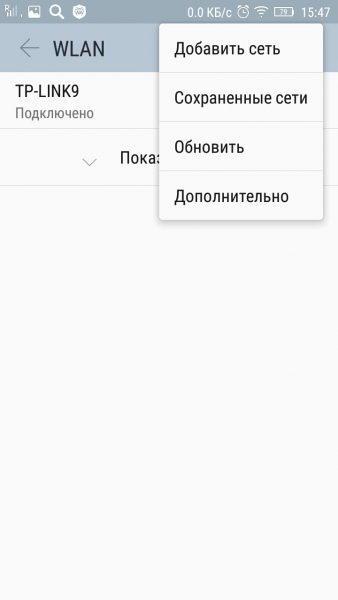
Выберите пункт «Дополнительно» в меню
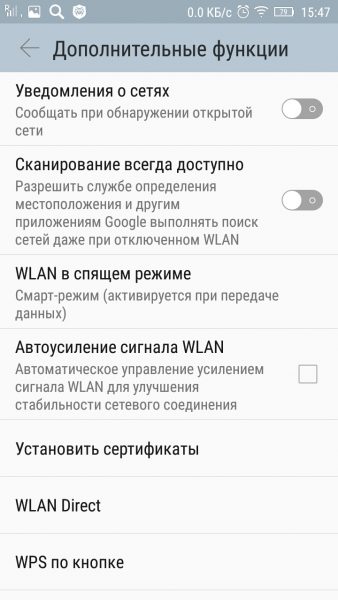
Кликните по «WPS по кнопке»

Диалоговое окно сообщает, что нужно нажать на кнопку на роутере
Если к роутеру нужно подключить адаптер «Вай-Фай» с кнопкой WPS
Если вам необходимо соединить маршрутизатор и адаптер Wi-Fi с USB, нажмите на кнопку WPS на обоих девайсах, чтобы создалось подключение между ними.

Нажмите на кнопки WPS на двух устройствах, которые вы хотите соединить
Программный способ активации WPS
Как установить соединение по WPS между ПК и роутером, а также как включить или отключить функцию в личном кабинете роутера, рассмотрим ниже.
Настройка на Windows 7, 8, 10
Если у вас нет на роутере кнопки WPS или ваша система «Виндовс» поддерживает ввод на сетевой панели не пароля от точки доступа, а PIN-кода во время подключения, сделайте следующее:
-
Запустите панель сети, как в предыдущем способе, и раскройте пункт вашего роутера в списке. Кликните по клавише для подключения. В новом окошке подтвердите установку новой сети.
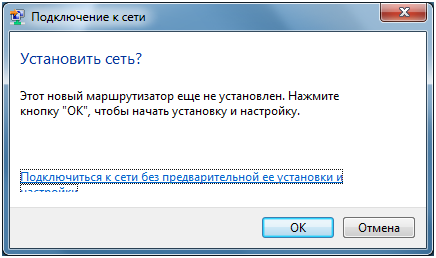
Согласитесь с установкой сети
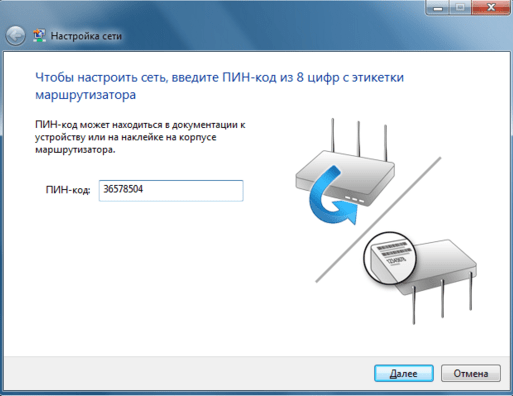
Введите код в поле и нажмите на «Далее»
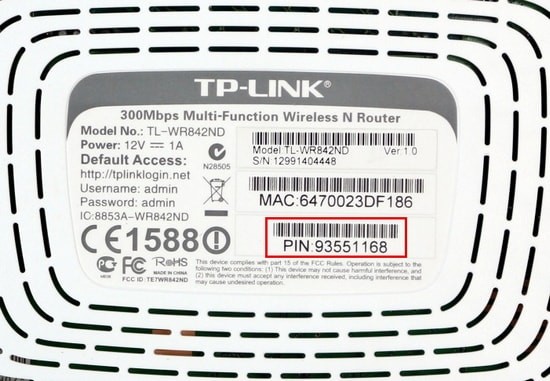
Найдите код на нижней панели своего роутера
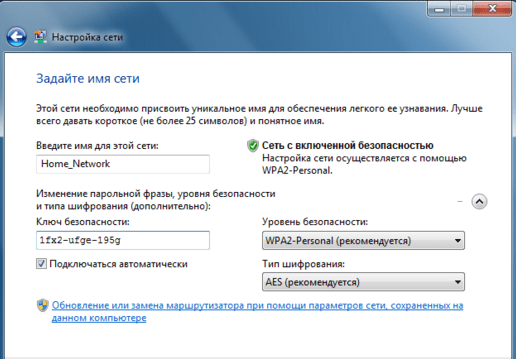
Настройте свою сеть «Вай-Фай»
Управление WPS в личном кабинете роутера
В личном кабинете можно управлять (включать и отключать) WPS и настраивать технологию. Рассмотрим возможные параметры для изменения, а также как узнать текущий код для вашего маршрутизатора, если его нет на этикетке на нижней панели девайса или если вы его ранее меняли.
TP-Link
Для маршрутизаторов TP-Link инструкция будет следующей:
-
Вставляем в адресную строку браузера (любого) один из кодов: 192.168.1.1 или 192.168.0.1. Это возможные адреса для личного кабинета девайса. Если страница не открывается, посмотрите на нижнюю панель роутера — на этикетке должен быть адрес, пароль и логин, актуальные для данного девайса.

Вставьте адрес в навигационную строку
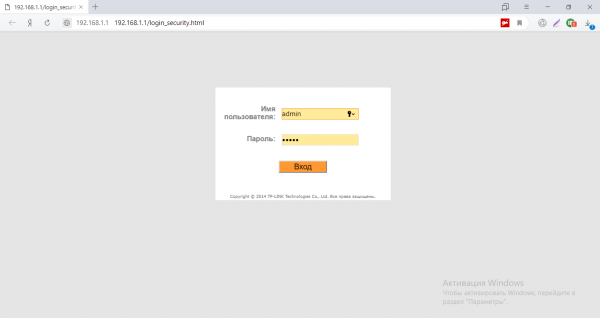
Войдите в кабинет, используя логин и пароль
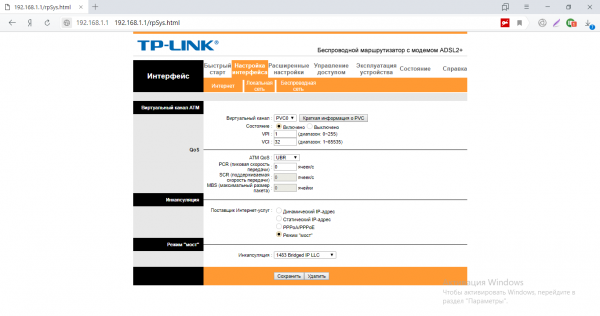
В настройках интерфейса перейдите в раздел «Беспроводная сеть»
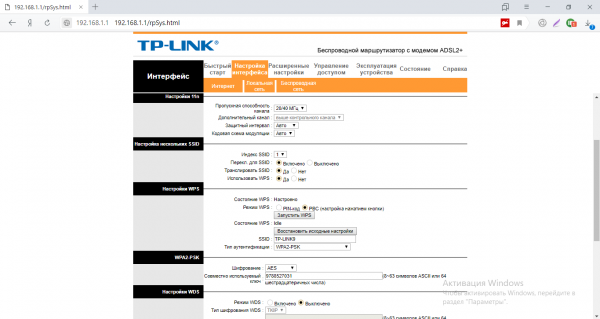
Нажмите на «Запустить» в настройках WPS
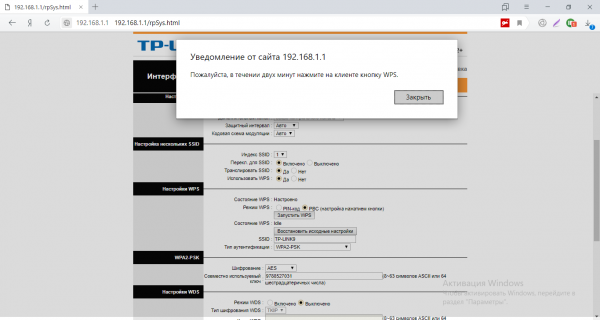
Нажмите на «Закрыть» в окошке и подключитесь к сети
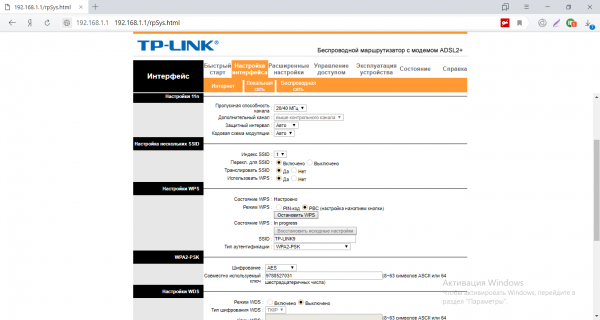
Остановить технологию можно с помощью специальной кнопки
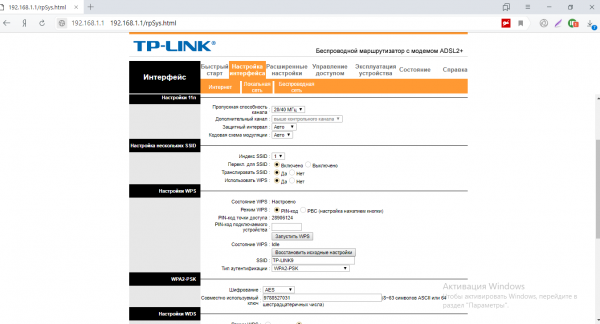
Активируйте режим кода и посмотрите на текущую комбинацию
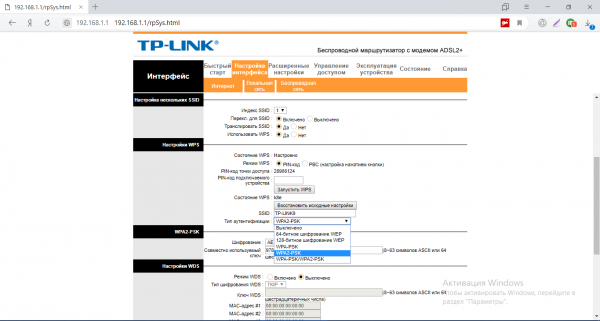
Выберите вид аутентификации
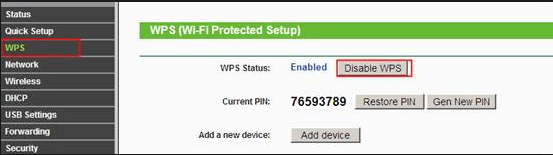
Кликните по Gen New PIN, чтобы добавить новое устройство

Тапните по «WPS по PIN-коду»
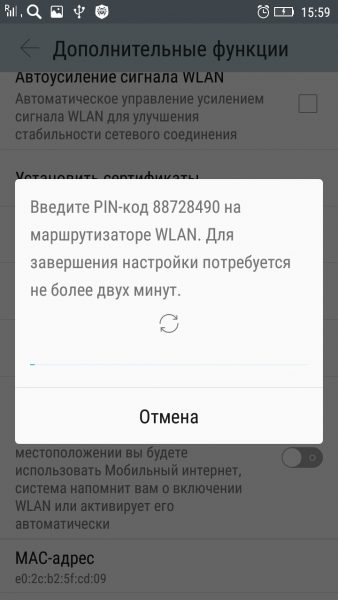
Введите появившийся код в настройках роутера
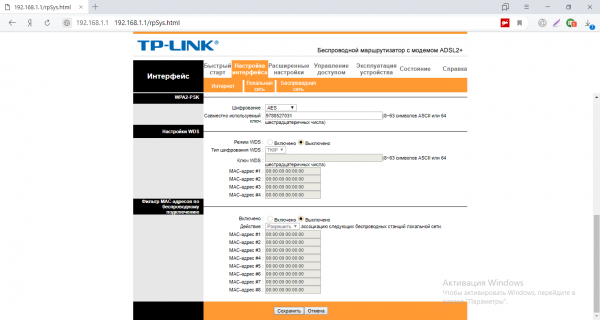
Нажмите на «Сохранить» в конце страницы
Zyxel
Следующая инструкция подходит для обновлённой прошивки роутеров от компании Zyxel, например, для таких моделей, как Zyxel Keenetic Ultra, Zyxel Keenetic, Zyxel Keenetic Lite, Zyxel Keenetic 4G и других:
- Зайдите в личный кабинет роутера по адресу 192.168.1.1 либо 192.168.0.1. Перейдите во вкладку «Точка доступа».
- Обратите внимание на блок в самом низу страницы «Безопасная настройка Wi-Fi». Поставьте галочку рядом с «Включить WPS». Ниже вы увидите текущий код вашего роутера.
- Кликните по «Применить».
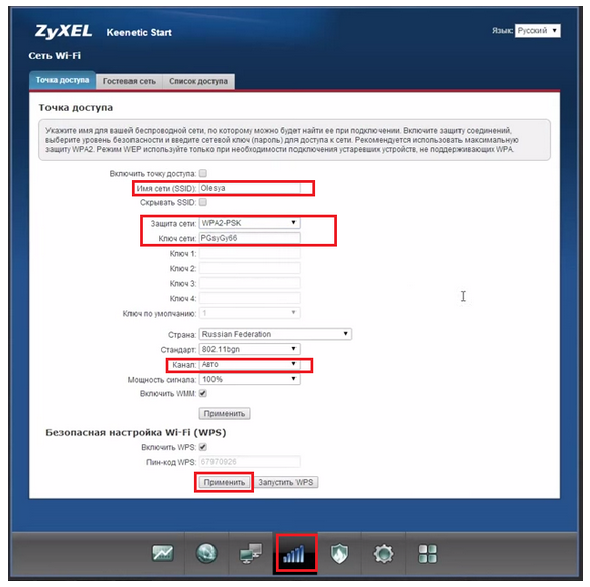
Измените параметры в личном кабинете Zyxel
ASUS
Чтобы раскрыть меню с настройками WPS для сетевого устройства «Асус», сделайте следующее:
- Откройте личный кабинет роутера на сайте по адресу 192.168.1.1 или 192.168.0.1. На панели с дополнительными настройками запустите первый раздел «Беспроводная сеть».
- Перейдите на вторую вкладку WPS вверху.
- Для активации технологии, переставьте переключатель в позицию On (он станет зелёного цвета).
- В последней строчке «ПИН-код точки доступа» вы увидите текущую комбинацию. Если вы хотите возобновить изначальный код, кликните по «Сброс».
- Ниже в меню вы найдёте подробную инструкцию по настройке подключения сетевого клиента WPS к вашей точке доступа. Выберите кнопку (Push Button) или ПИН-код и нажмите на «Начать».
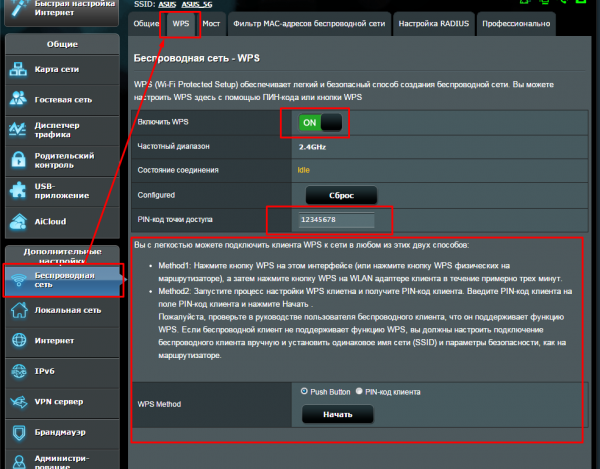
В настройках Asus WPS посвящён целый раздел
D-Link
Добраться до нужного раздела в случае роутера от D-Link можно следующим образом:
- Перейдите в блок «Вай-Фай» в личном кабинете девайса. Во вложенных разделах, показанных ниже, выберите WPS.
- Поставьте галочку рядом с «Включить WPS» и кликните по «Применить».
- В разделе «Информация» будет ПИН-код, который действует в данный момент для вашего девайса. Чтобы установить другой, щёлкните по «Обновить». Чтобы, наоборот, вернуть прежний ключ, нажмите на «Сбросить конфигурацию».
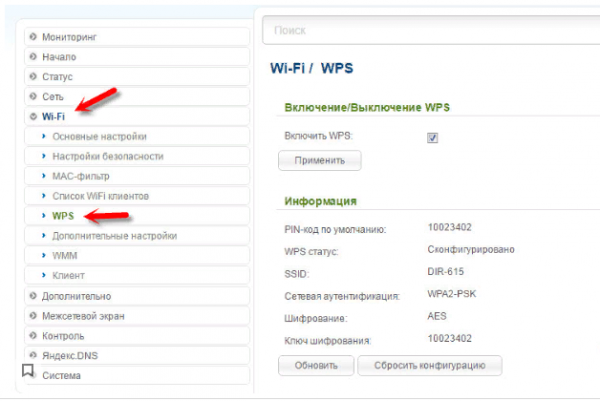
Откройте вкладку WPS в разделе Wi-Fi
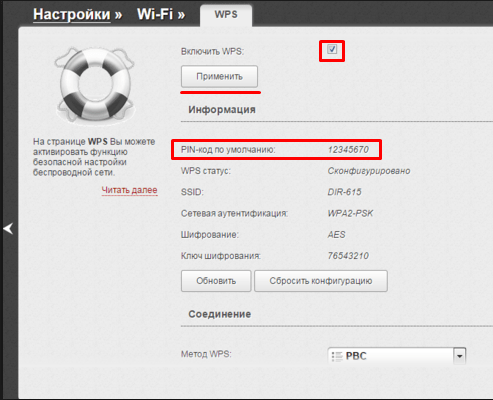
Запомните код по умолчанию дл D-Link
В чём недостатки технологии WPS
Первый и главный минус соединения по WPS — его опасность. Если технология постоянно находится в активном состоянии, есть большой риск, что ваш роутер попытаются взломать и уже через вашу же сеть хакеры получат доступ ко всем данным у вас на ПК (в том числе к паролям от социальных сетей, электронных кошельков и т. д.). ПИН-код злоумышленник подбирает в этом случае с помощью специальных скриптов. Чтобы обезопасить себя, выключайте WPS в настройках, если он вам не нужен в данный момент.
Второй недостаток — сложность подключения в случае отсутствия кнопки на роутере либо, если устройство, которое нужно подключить к сети, не поддерживает данную технологию.
Технология WPS позволяет быстро подключиться к сети роутера, даже если у вас нет пароля от точки доступа, но при этом она небезопасная. Злоумышленники чаще всего взламывают маршрутизаторы, используя эту функцию подключения путём подбора ПИН-кода. Для соединения двух устройств можно использовать не метод кода, а физическую клавишу на сетевом девайсе. Провести настройку технологии можно в личном кабинете маршрутизатора в специальном разделе.
Источник: itmaster.guru